Si të shkruani shënime në OneNote 2013 në Android

Mësoni si të shkruani shënime në OneNote 2013 në Android me krijimin, hapjen dhe regjistrimin e shënimeve. Aplikoni strategji efektive për menaxhimin e shënimeve tuaja.
Makroja e paraqitur këtu është një mënyrë e shkëlqyer për të mbrojtur përdoruesit nga mbyllja e padashur e skedarit të tyre përpara se ta ruani. Kur zbatohet, kjo makro siguron që Excel ta ruajë automatikisht librin e punës përpara se ta mbyllë atë.
Excel normalisht do të paralajmërojë përdoruesit që po përpiqen të mbyllin një libër pune të paruajtur, duke u dhënë atyre një mundësi për të ruajtur para mbylljes. Megjithatë, shumë përdorues mund të kalojnë paralajmërimin dhe pa dashje të klikojnë Jo, duke i thënë Excel-it të mbyllet pa ruajtur. Me këtë makro, ju po mbroni kundër kësaj duke ruajtur automatikisht përpara mbylljes.
Kodi aktivizohet nga ngjarja BeforeClose e librit të punës. Kur përpiqeni të mbyllni librin e punës, kjo ngjarje ndizet, duke ekzekutuar kodin brenda. Thelbi i kodit është i thjeshtë - ai pyet përdoruesit nëse duan të mbyllin librin e punës. Më pas makro vlerëson nëse përdoruesi klikoi OK ose Cancel.

Mesazhi që shihni kur përpiqeni të mbyllni librin e punës.
Vlerësimi bëhet me një deklaratë Select Case. Deklarata Select Case është një alternativë ndaj deklaratës If-Then-Else, duke ju lejuar të kryeni kontrolle të kushteve në makrot tuaja. Konstrukti bazë i një deklarate Select Case është i thjeshtë:
Zgjidhni Rastin
Rasti Është =
Rasti Is=
Rasti Is=
Fund Zgjidh
Me një deklaratë Select Case, mund të kryeni shumë kontrolle të kushtëzuara. Në këtë rast, thjesht po kontrolloni për OK ose Cancel. Hidhini një sy kodit:
Nën-libër pune privat_BeforeClose (Anulo si Boolean)
'Hapi 1: Aktivizoni kutinë e mesazheve dhe filloni kontrollin
Zgjidh Case MsgBox ("Ruaj dhe mbyll?", vbOKAnulo)
'Hapi 2: Butoni i anulimit është shtypur, kështu që anuloni mbylljen
Rasti Is = vbCancel
Anulo = E vërtetë
'Hapi 3: Shtypni butonin OK, kështu që ruajeni librin e punës dhe mbylleni
Rasti Is = vbOK
ActiveWorkbook.Ruaj
'Hapi 4: Mbyllni deklaratën tuaj Select Case
Fund Zgjidh
Fundi Nën
Në hapin 1, ju aktivizoni kutinë e mesazheve si kontrollin e gjendjes për deklaratën Select Case. Ju përdorni argumentin vbOKCancel për të siguruar që butonat OK dhe Cancel të paraqiten si zgjedhje.
Në hapin 2, nëse përdoruesi klikon Cancel në kutinë e mesazhit, makro i thotë Excel të anulojë ngjarjen Workbook_Close duke kaluar True në Anulo Boolean.
Nëse përdoruesi klikon butonin OK në kutinë e mesazhit, Hapi 3 hyn në fuqi. Këtu, ju i thoni Excel të ruajë librin e punës. Dhe për shkak se ju nuk e keni vendosur Cancel Boolean në True, Excel vazhdon me mbylljen.
Në hapin 4, thjesht mbyllni deklaratën Select Case. Sa herë që krijoni një rast të përzgjedhjes, duhet ta mbyllni atë me një përzgjedhje përkatëse përfundimtare.
Për të zbatuar këtë makro, duhet ta kopjoni dhe ngjisni në dritaren e kodit të ngjarjes Workbook_BeforeClose. Vendosja e makros aty e lejon atë të funksionojë sa herë që përpiqeni të mbyllni librin e punës:
Aktivizoni Visual Basic Editor duke shtypur Alt+F11.
Në dritaren e projektit, gjeni emrin e projektit/librit tuaj të punës dhe klikoni shenjën plus pranë tij për të parë të gjitha fletët.
Klikoni This Workbook.
Në listën rënëse Ngjarje, zgjidhni ngjarjen BeforeClose.
Shkruani ose ngjisni kodin në modulin e krijuar rishtazi.
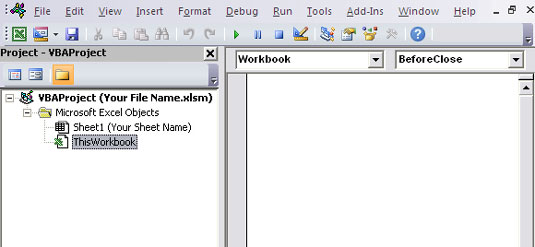
Fusni kodin tuaj në ngjarjen e Librit të Punës BeforeClose.
Mësoni si të shkruani shënime në OneNote 2013 në Android me krijimin, hapjen dhe regjistrimin e shënimeve. Aplikoni strategji efektive për menaxhimin e shënimeve tuaja.
Mësoni si të formatoni numrat në një varg teksti në Excel për të përfshirë informacione të sakta dhe tërheqëse për raportet tuaja.
Në Excel 2010, fshini të dhënat apo formatin e qelizave lehtësisht me disa metoda të thjeshta. Mësoni si të menaxhoni përmbajtjen e qelizave me opsione të ndryshme.
Zhvilloni aftësitë tuaja në formatimin e elementeve të grafikut në Excel 2007 përmes metodave të thjeshta dhe efikase.
Mësoni se si të rreshtoni dhe justifikoni tekstin në Word 2010 me opsione të ndryshme rreshtimi dhe justifikimi për të përmirësuar formatimin e dokumenteve tuaja.
Mësoni si të krijoni makro në Excel 2019 për të automatizuar komandat dhe thjeshtuar detyrat tuaja.
Mënyra vizuale dhe e shpejtë për të vendosur një ndalesë skedash në Word 2016 është përdorimi i vizores. Zbulo disa këshilla dhe truke për përdorimin e skedave në këtë program.
Mësoni si të formula boshtet X dhe Y në Excel 2007, duke përfshirë mundësitë e ndryshimit të formatimeve për grafikët e ndryshëm.
Eksploroni se si Excel mund t
Mësoni se si të përdorni veçorinë Find and Replace të Excel 2007 për të gjetur dhe zëvendësuar të dhëna në mënyrë efikase. Kjo udhëzues është e përshtatshme për të gjithë përdoruesit që dëshirojnë të rrisin produktivitetin e tyre.







